腾讯手游助手卡顿如何设置?腾讯手游助手最佳设置流畅
腾讯手游助手卡顿如何设置?腾讯手游助手是一个在电脑上畅玩手游的官方模拟器平台,感受大屏显示、畅快操作的劲爽体验。但是很多用户们在使用腾讯手游助手的时候,感到十分的卡顿,那么模拟器到底需要怎么样的设置才能够不卡呢,腾讯手游助手最佳设置流畅方法分享给大家。
腾讯手游助手流畅设置教程
1、首先打开进入腾讯手游助手中,然后点击右上方的“菜单”。
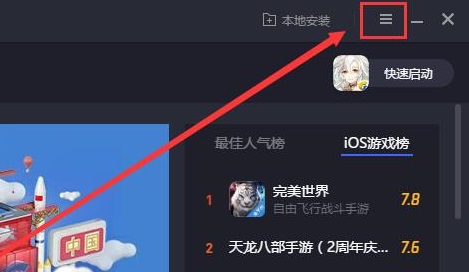
2、在打开的菜单中,选择“设置中心”。
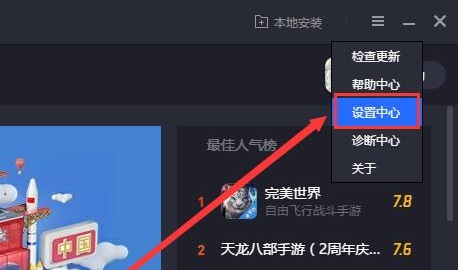
3、然后且换到“引擎设置”,进行如下设置。
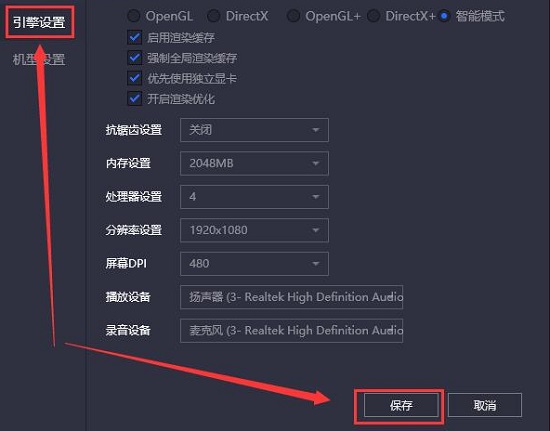
画面渲染模式:智能模式
将“启用渲染缓存—强制全局渲染缓存—优先使用独立显卡—开启渲染优化”,全部勾选。
抗锯齿设置:关闭
内存设置:2048MB
处理器设置:4
分辨率设置:1920×1080
屏幕DPI:480
4、设置完成后,点击保存,并重启模拟器,就行了。
方法二、
1、双击打开手游助手后,继续打开主页右侧上方的【三】,如下图所示:
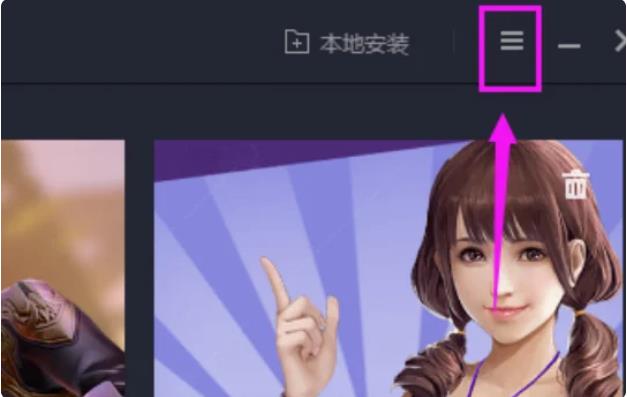
2、【三】点后出现下拉,下拉中点【设置中心】,如下图所示:
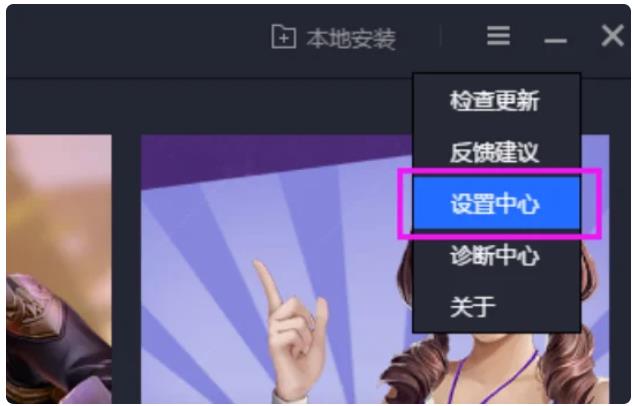
3、【设置中心】中,小编就要来单击开【引擎设置】,如下图所示:
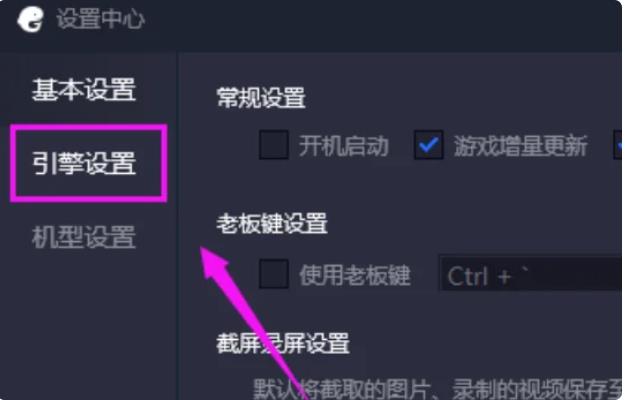
4、【引擎设置】里继续点触开【分辨率】,如下图所示:

5、然后就可以在这里更改游戏的分辨率,越低越流畅,如下图所示:
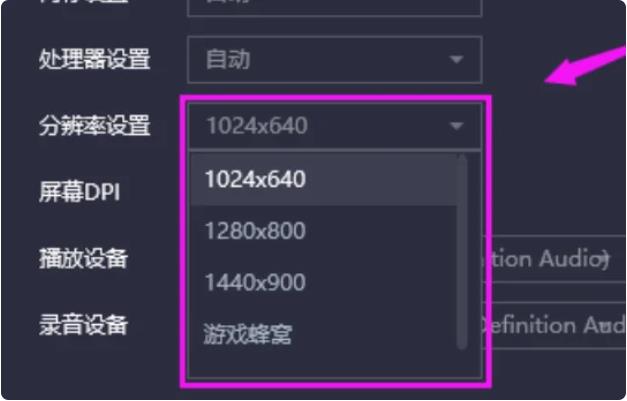
最新推荐
-
excel怎么把一列数据拆分成几列 excel一列内容拆分成很多列

excel怎么把一列数据拆分成几列?在使用excel表格软件的过程中,用户可以通过使用excel强大的功能 […]
-
win7已达到计算机的连接数最大值怎么办 win7连接数达到最大值

win7已达到计算机的连接数最大值怎么办?很多还在使用win7系统的用户都遇到过在打开计算机进行连接的时候 […]
-
window10插网线为什么识别不了 win10网线插着却显示无法识别网络

window10插网线为什么识别不了?很多用户在使用win10的过程中,都遇到过明明自己网线插着,但是网络 […]
-
win11每次打开软件都弹出是否允许怎么办 win11每次打开软件都要确认

win11每次打开软件都弹出是否允许怎么办?在win11系统中,微软提高了安全性,在默认的功能中,每次用户 […]
-
win11打开文件安全警告怎么去掉 下载文件跳出文件安全警告

win11打开文件安全警告怎么去掉?很多刚开始使用win11系统的用户发现,在安装后下载文件,都会弹出警告 […]
-
nvidia控制面板拒绝访问怎么办 nvidia控制面板拒绝访问无法应用选定的设置win10

nvidia控制面板拒绝访问怎么办?在使用独显的过程中,用户可以通过显卡的的程序来进行图形的调整,比如英伟 […]
热门文章
excel怎么把一列数据拆分成几列 excel一列内容拆分成很多列
2win7已达到计算机的连接数最大值怎么办 win7连接数达到最大值
3window10插网线为什么识别不了 win10网线插着却显示无法识别网络
4win11每次打开软件都弹出是否允许怎么办 win11每次打开软件都要确认
5win11打开文件安全警告怎么去掉 下载文件跳出文件安全警告
6nvidia控制面板拒绝访问怎么办 nvidia控制面板拒绝访问无法应用选定的设置win10
7win11c盘拒绝访问怎么恢复权限 win11双击C盘提示拒绝访问
8罗技驱动设置开机启动教程分享
9win7设置电脑还原点怎么设置 win7设置系统还原点
10win10硬盘拒绝访问怎么解决 win10磁盘拒绝访问
随机推荐
专题工具排名 更多+





 闽公网安备 35052402000376号
闽公网安备 35052402000376号